VPN使用中频繁出现蓝屏现象,常见原因为系统兼容性、驱动冲突或软件故障。解决方法包括更新VPN客户端和系统驱动,调整兼容模式,检查网络连接,以及重置网络设置。若问题持续,建议联系技术支持以获取专业帮助。
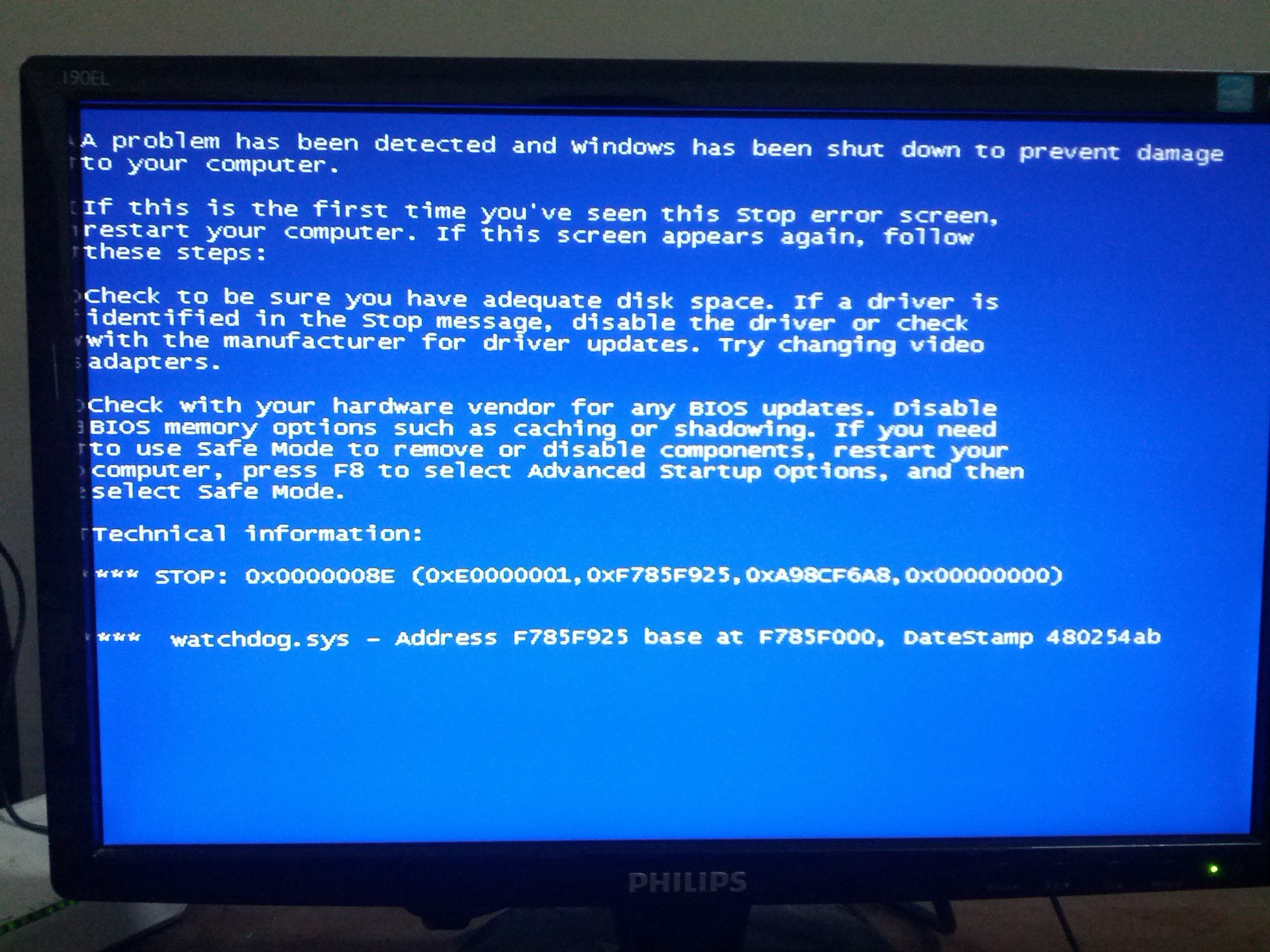
在当前的信息化时代,VPN(虚拟专用网络)已经成为众多网民上网的必备工具,在使用VPN的过程中,一些用户可能会遭遇蓝屏现象,这不仅影响了用户的正常使用,也给用户带来了不少困扰,本文将深入探讨VPN使用中的蓝屏现象,分析其成因,并给出相应的解决方案。
解析VPN蓝屏现象的成因
1. 驱动程序不兼容
VPN软件在运行时需要与操作系统进行交互,以实现数据传输等功能,若VPN驱动程序与操作系统不兼容,可能会引起系统蓝屏。
2. 软件冲突
用户在运行VPN的同时,可能会安装其他软件,如杀毒软件、防火墙等,这些软件可能与VPN存在冲突,从而导致系统蓝屏。
3. 系统文件损坏
系统文件是操作系统正常运行的基础,一旦系统文件损坏,可能会引发蓝屏问题,在VPN使用过程中,系统文件可能受到破坏,进而导致蓝屏。
4. 硬件故障
硬件故障也可能导致VPN使用时出现蓝屏,内存条、显卡等硬件设备出现问题,都会影响系统稳定性。
应对VPN蓝屏现象的策略
1. 更新驱动程序
检查VPN驱动程序是否与操作系统兼容,若驱动程序过旧或不兼容,请到官方网站下载最新版本的驱动程序进行更新。
2. 检查软件冲突
尝试卸载与VPN存在冲突的软件,如杀毒软件、防火墙等,若卸载后蓝屏现象消失,说明软件冲突是导致蓝屏的原因。
3. 修复系统文件
使用Windows系统自带的“系统文件检查器”工具修复损坏的系统文件,具体操作如下:
- 按下“Win + X”键,选择“命令提示符(管理员)”或“Windows PowerShell(管理员)”。
- 输入“sfc /scannow”命令,并按回车键。
- 等待检查完成,若发现损坏的系统文件,系统会自动修复。
4. 更新操作系统
确保操作系统为最新版本,以修复已知的安全漏洞和稳定性问题,可以通过以下方法更新操作系统:
- 按下“Win + I”键,打开“设置”。
- 选择“更新与安全”。
- 点击“Windows更新”,检查并安装更新。
5. 检查硬件设备
若以上方法都无法解决蓝屏问题,可能是硬件设备故障导致的,建议检查内存条、显卡等硬件设备,必要时更换损坏的硬件。
防范VPN蓝屏现象的预防措施
1. 选择正规VPN服务商
选择知名度高、口碑好的VPN服务商,使用官方提供的软件,降低蓝屏风险。
2. 定期更新VPN软件
及时更新VPN软件,确保驱动程序与操作系统兼容。
3. 优化系统配置
合理配置系统设置,避免软件冲突。
4. 定期备份系统文件
定期备份系统文件,以防系统文件损坏导致蓝屏。
了解VPN蓝屏现象的成因、采取相应解决方法,并做好预防措施,可以有效避免这一问题,确保VPN使用过程中的稳定性。



